 |
 |
対処方法 |
| |
PowerPoint 2007では、特定のフォントをまとめて変更できます。

特定のフォントをまとめて変更するには、以下の操作手順を行ってください。
【操作手順】
- PowerPoint 2007を起動し、スライドを表示します。
ここでは例として、下図のようなスライドを表示します。

- 「リボン」から「ホーム」タブ→「編集」→「置換」の▼をクリックし、「フォントの置換」を選択(クリック)します。
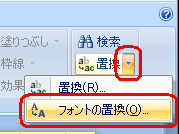
- 「置換前のフォント」と「置換後のフォント」を指定し、「置換」ボタンをクリックします。
ここでは例として、文字「Lui」に設定されたフォント「HGP創英プレゼンスEB」を「江戸勘亭流P」に置換します。
※ 「置換前のフォント」はあらかじめ目的の文字を範囲選択しておくと、「置換前のフォント」欄に範囲選択したフォントが選択されます。
※ 「置換後のフォント」は▼をクリックして表示された項目より選択(クリック)します。
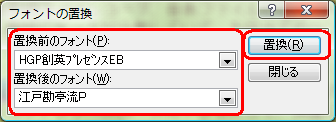
- 「閉じる」ボタンをクリックします。
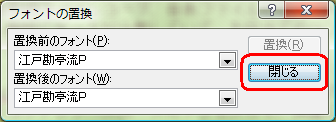
以上で操作完了です。
特定のフォントがまとめて変更されたことを確認してください。

| 《変更前》 |
《変更後》 |
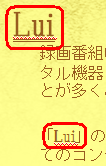 |
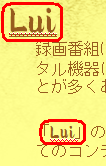 |
|
 |
関連情報 |
| |
特にありません。 |
|
|




